VPN nedir? VPN sanal özel ağının avantajları ve dezavantajları

VPN nedir, avantajları ve dezavantajları nelerdir? WebTech360 ile VPN'in tanımını, bu modelin ve sistemin işe nasıl uygulanacağını tartışalım.
Windows 11, elbette birkaç işe yaramaz uygulamayla birlikte geliyor, ancak aynı zamanda gözünüzün önünde gizlenmiş inanılmaz derecede güçlü araçlar da barındırıyor. Potansiyellerinin farkında olmadan bunlara rastlamış olabilirsiniz ve artık bunu değiştirmenin zamanı geldi.
9. Yapışkan Notlar
Windows bilgisayarınızda çalışırken bazen not almanız gerekebilir. Rastgele metin dosyaları açmak veya fiziksel bir not defterine uzanmak yerine, yerleşik Yapışkan Notlar uygulamasını kullanmayı deneyin.
Bu basit uygulama tam olarak vaat ettiği şeyi yapıyor: Masaüstünüzde dijital notlar oluşturmanıza olanak tanıyor. Hızlı düşünceleri, hatırlatıcıları, yapılacaklar listelerini ve daha fazlasını not etmek için harikalar. Not koleksiyonunuz büyüdükçe, onları daha iyi düzenlemek için farklı renkler atayabilirsiniz.
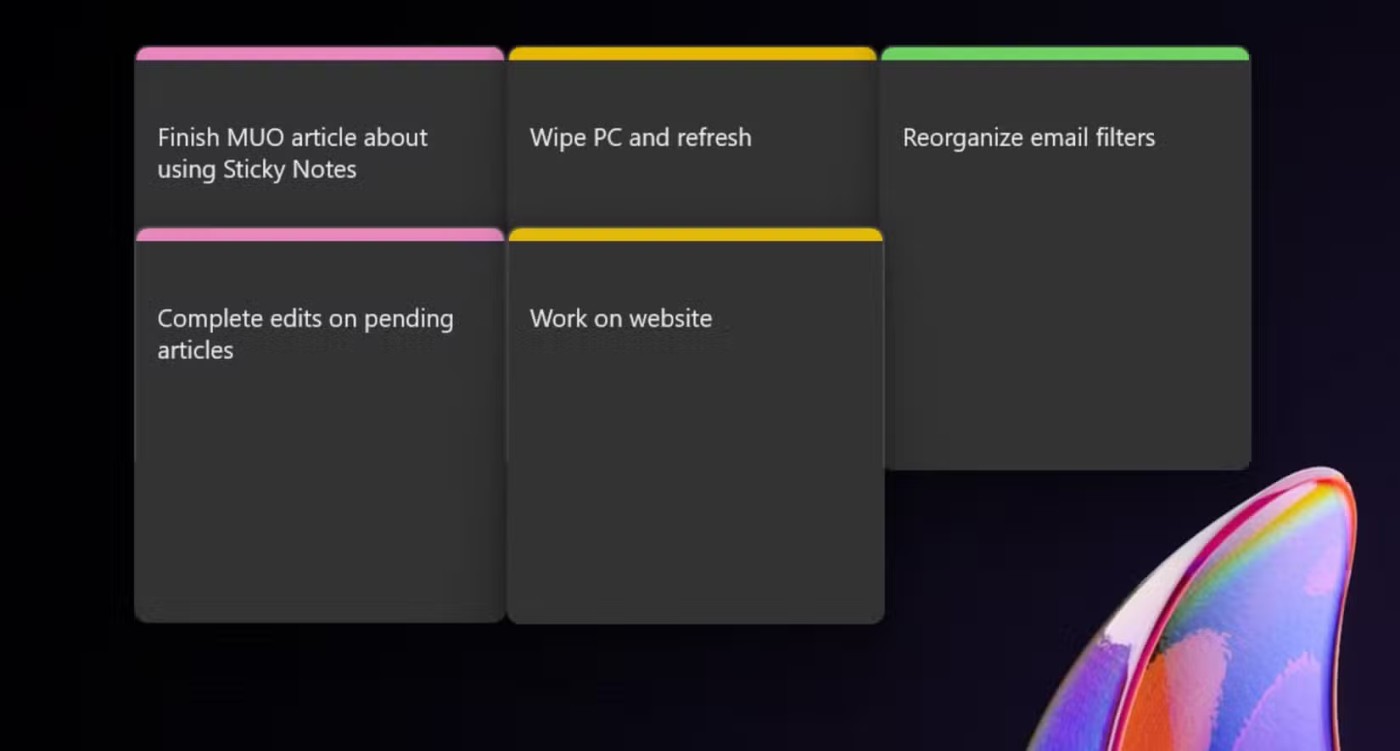
8. Pano Geçmişi
Metin ve görselleri kopyalayıp yapıştırmak muhtemelen her gün yaptığınız bir şeydir. Ancak Windows varsayılan olarak yalnızca kopyaladığınız son öğeyi hatırlar. Bu sorun değil... ta ki yanlışlıkla bir bağlantının üzerine yazana veya birden fazla öğeyi yapıştırmanız gerekene kadar. Pano Geçmişi tam da bu sorunu çözüyor.
Pano Geçmişi, metinlerden bağlantılara ve görsellere kadar kopyaladığınız her şeyin kaydını tutar. Böylece pano günlüğünüzü tarayabilir ve ihtiyacınız olan her şeyi yeniden kullanabilirsiniz: bu sabahki bir web sayfasından bir alıntı, bir saat önceki bir dosya yolu veya son 15 dakikadan bir ekran görüntüsü.
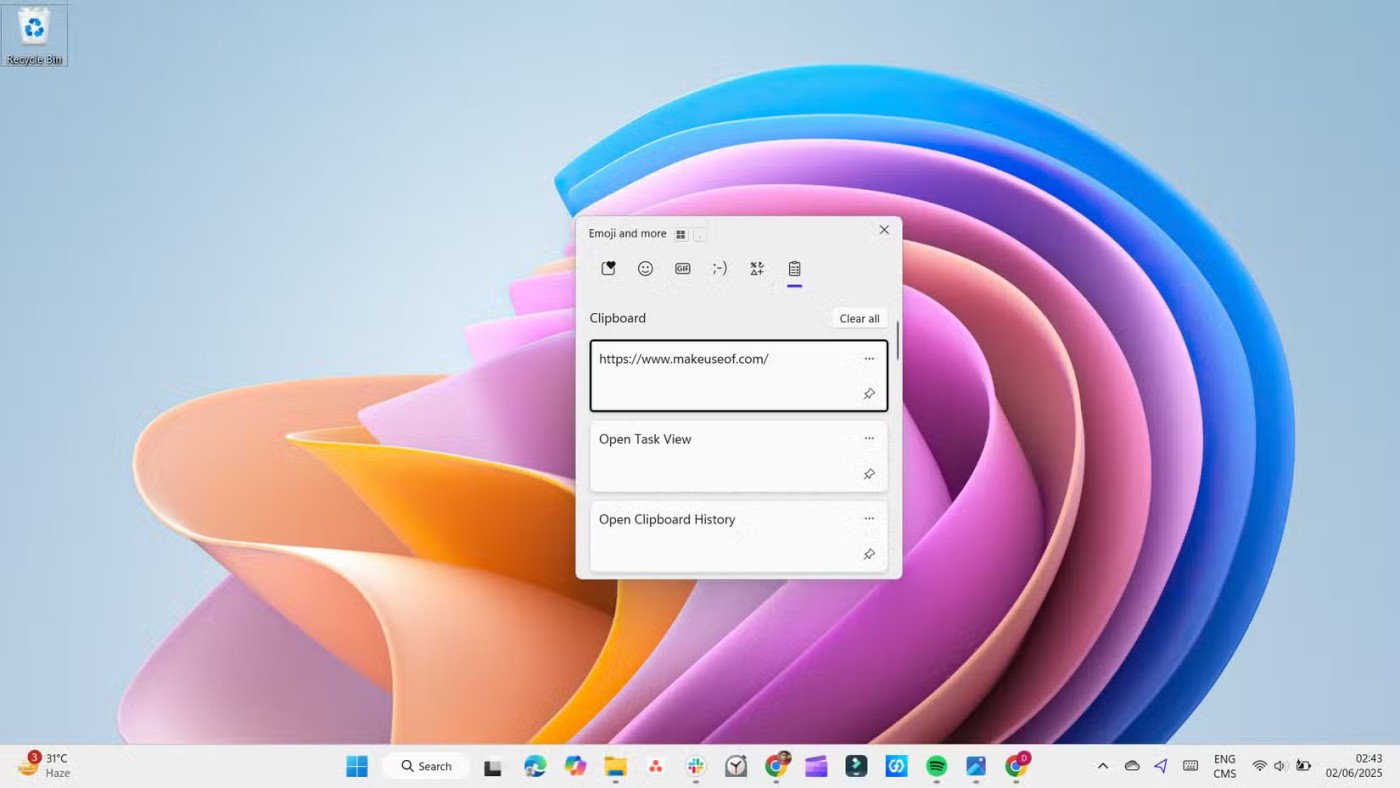
Çoğu Windows kurulumunda olduğu gibi, Pano Geçmişini cihazlar arasında senkronize edebilirsiniz. Bu özellik, bir bilgisayardaki içeriği kopyalayıp diğerine yapıştırmanıza olanak tanır.
7. Clipchamp
Windows için pek çok iyi video düzenleme uygulaması var, ancak basit ve ücretsiz bir şey istiyorsanız Clipchamp sağlam bir seçimdir.
Clipchamp, yeni başlayanlar için uygun ve zengin özellikler arasında mükemmel bir denge kuruyor. Uygulamayı kullanarak klipleri kırpabilir, görüntüleri bölebilir, metin katmanları ekleyebilir, geçişler uygulayabilir ve arka plan müziği veya seslendirme ekleyebilirsiniz. Daha önce hiç düzenleme deneyiminiz olmasa bile, hemen başlayıp dakikalar içinde kaliteli bir video oluşturabilirsiniz.
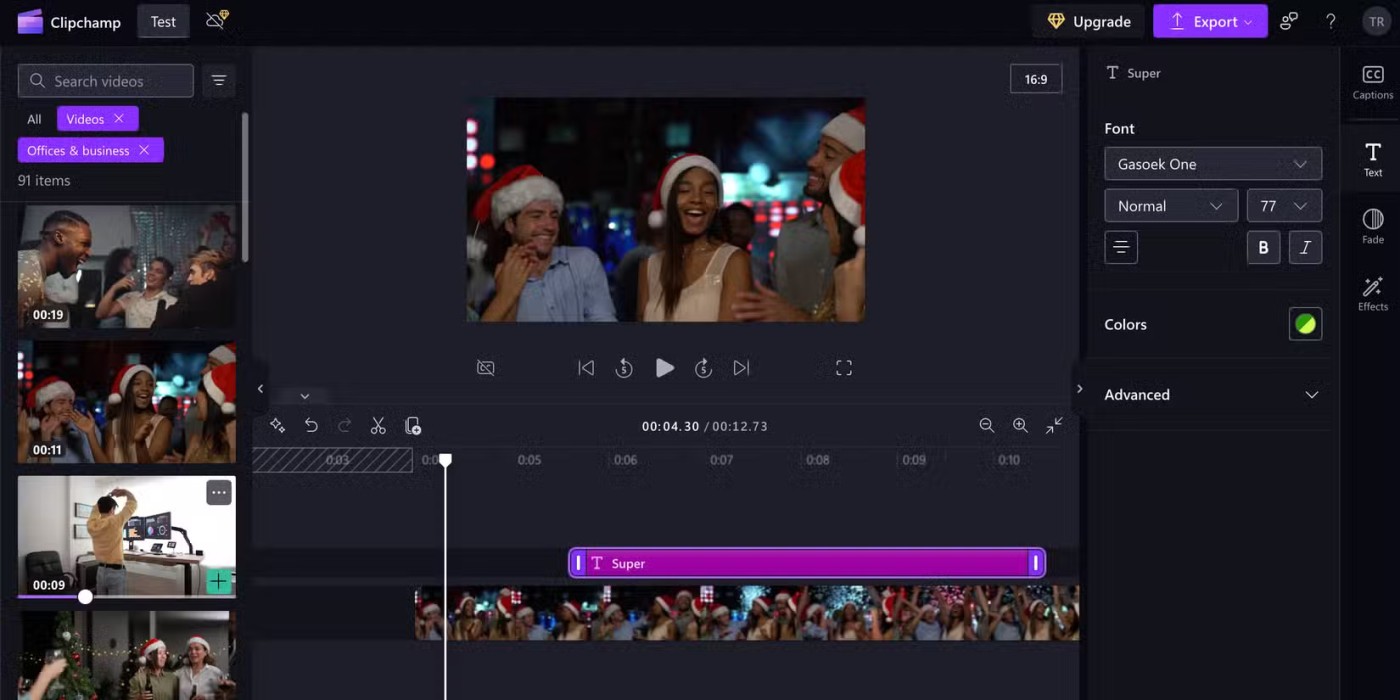
6. Sanal Masaüstleri
Masaüstünüz sık sık açık uygulamalar, dağınık dosyalar ve üst üste binen pencerelerle doluysa, Sanal Masaüstleri yardımcı olabilir. Bu yerleşik Windows özelliği, aynı bilgisayarda birden fazla ayrı çalışma alanı oluşturmanıza olanak tanır.
Böylece, e-posta, belgeler ve üretkenlik araçlarıyla yalnızca iş için bir masaüstünüz ve müzik, mesajlaşma uygulamaları ve favori tarayıcı sekmelerinizle kişisel kullanımınız için başka bir masaüstünüz olur. Her masaüstü bağımsız olarak çalışır ve gerektiğinde aralarında geçiş yapabilirsiniz.
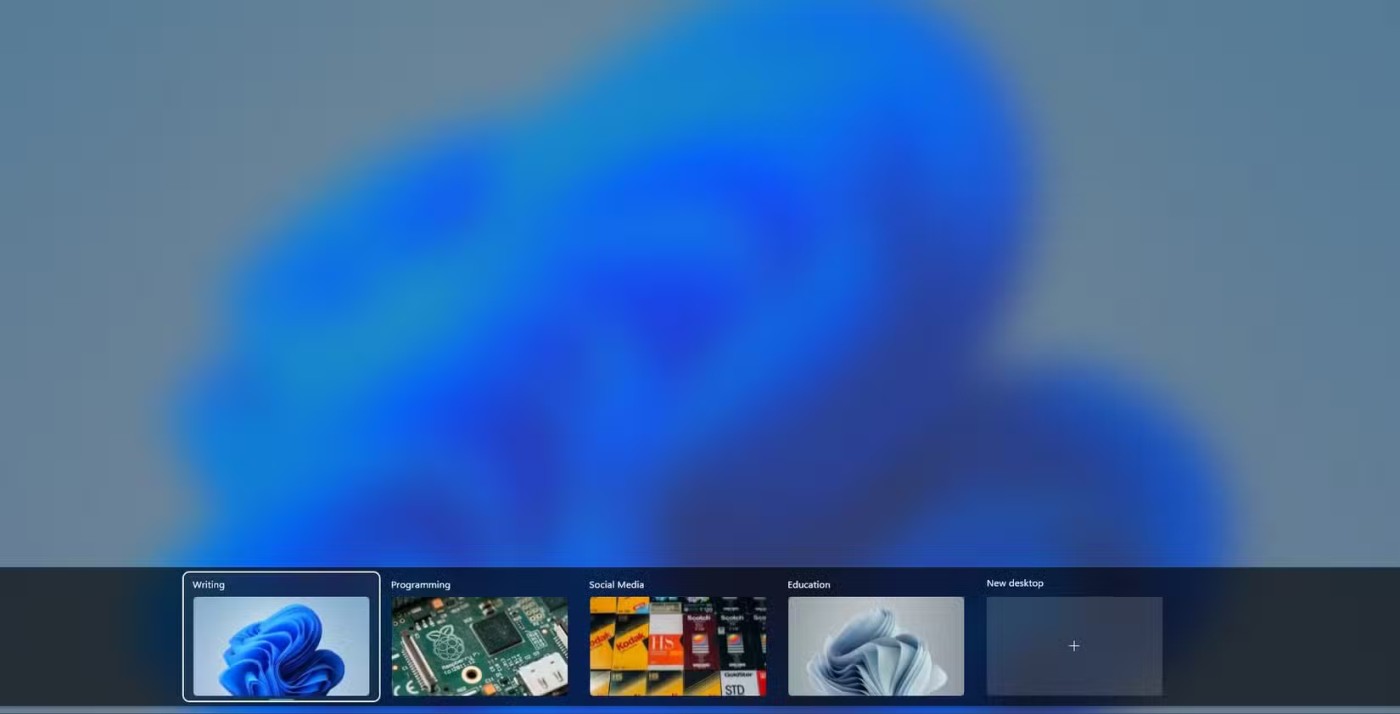
Windows'un rutin bilgisayar bakım görevlerini otomatik olarak gerçekleştirmesini istiyorsanız, yerleşik Görev Zamanlayıcısı olmazsa olmazdır. Uygulamaları başlatmak, bilgisayarınızı belirli bir zamanda kapatmak veya birkaç ayda bir İndirilenler klasörünüzden eski dosyaları silmek gibi günlük görevleri otomatikleştirmek için mükemmeldir.
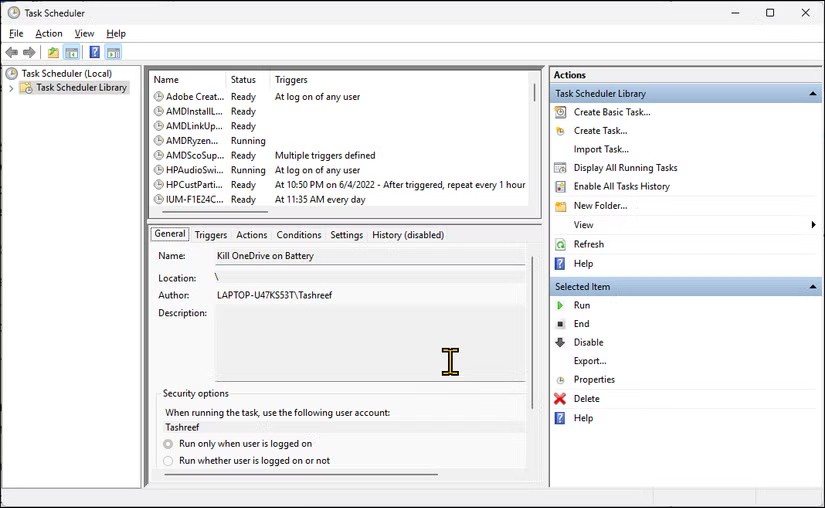
Görev Zamanlayıcı arayüzü ilk başta karmaşık görünebilir, ancak alıştığınızda kullanımı kolaydır. En güzel yanı ise yalnızca bir kez kurmanız gerekmesidir. Gerisini Windows halleder.
4. Hızlı Yardım
Hızlı Yardım, Windows'ta uzaktan desteği kolay ve güvenli hale getirir. Bir kişinin internet üzerinden başka birinin ekranını görüntülemesine veya kontrol etmesine olanak tanır . Bu özellik, özellikle evde teknik destek veya iş yerinde hızlı çözümler için kullanışlıdır.
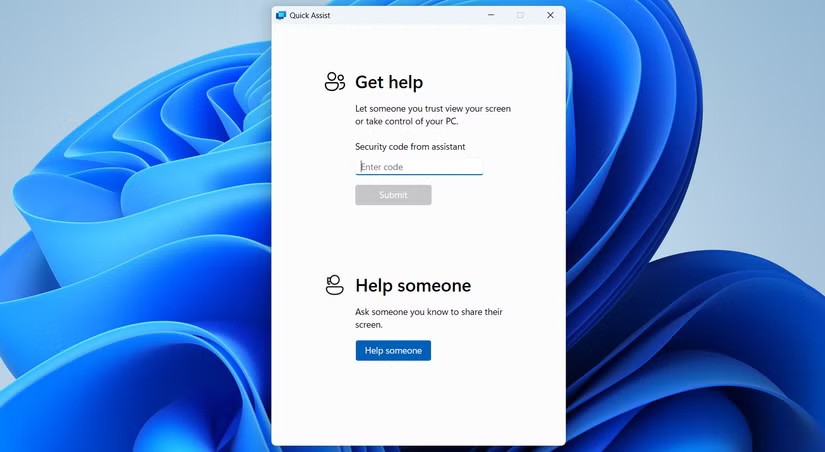
Bağlantı kurulduktan sonra, destek görevlisi ihtiyaca göre ekranı görüntüleyebilir veya tam kontrolü ele alabilir. Uygulama hızlı ve sezgiseldir ve uzaktan desteğe ilişkin tüm olağan engelleri ortadan kaldırır.
3. Odaklanma Seansları
Bazen odaklanmak zor olabilir, işte bu noktada Focus Sessions devreye girer. Dikkat dağıtıcı unsurlar olmadan çalışmak, ders çalışmak veya sadece odaklanmak için zaman ayırmanıza olanak tanır. Oturum başladığında, Windows bildirimleri otomatik olarak sessize alır ve kesintileri en aza indirir.
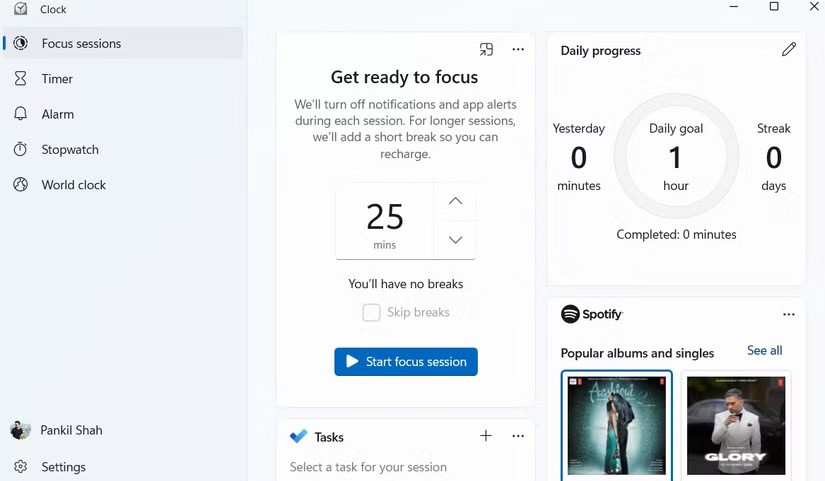
Focus Sessions, bildirimleri kapatmanın yanı sıra, zamanla daha iyi alışkanlıklar edinmenize yardımcı olacak bir zamanlayıcı, ilerleme takibi ve hatta hedef belirleme özelliklerini de içerir.
Yakın Paylaşım, genellikle göz ardı edilen kullanışlı Windows özelliklerinden biridir; ancak bir kez kullandığınızda vazgeçmeniz zordur.
Bu özellik büyük dosyalar için ideal değil, ancak yalnızca birkaç resim, belge veya bir web sitesi bağlantısı paylaşmanız gerekiyorsa e-postayla uğraşmanıza gerek yok.
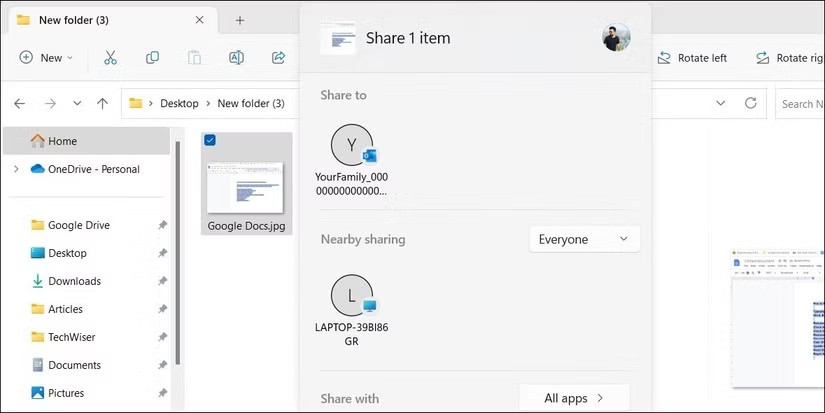
Bilgisayarınızda ne kadar depolama alanı olursa olsun, verilerinizi düzenli tutmanın bir yoluna ihtiyacınız vardır. Bunu yapmanın en iyi yollarından biri, geçici dosyaları, sistem günlüklerini ve unutulmuş indirmeleri düzenli olarak silmektir. Ancak bunu birkaç haftada bir manuel olarak yapmak yerine, Storage Sense'i kullanarak bu karmaşayı temizleyebilir ve bilgisayarınızın depolama alanının tükenmesini önleyebilirsiniz.
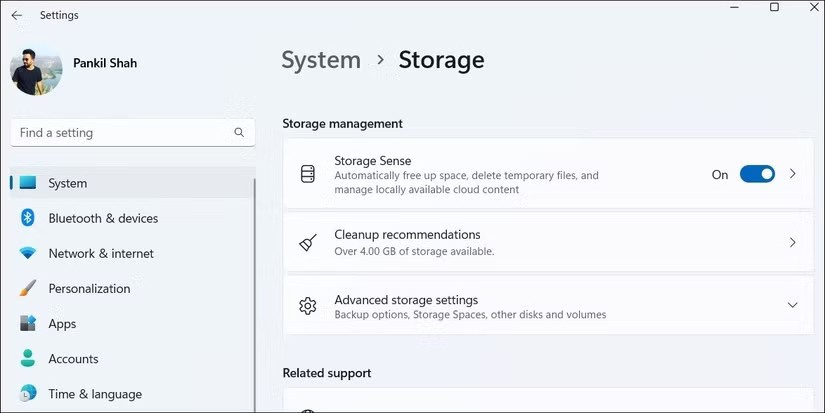
VPN nedir, avantajları ve dezavantajları nelerdir? WebTech360 ile VPN'in tanımını, bu modelin ve sistemin işe nasıl uygulanacağını tartışalım.
Windows Güvenliği, temel virüslere karşı koruma sağlamaktan daha fazlasını yapar. Kimlik avına karşı koruma sağlar, fidye yazılımlarını engeller ve kötü amaçlı uygulamaların çalışmasını engeller. Ancak bu özellikleri fark etmek kolay değildir; menü katmanlarının arkasına gizlenmişlerdir.
Bir kez öğrenip kendiniz denediğinizde, şifrelemenin kullanımının inanılmaz derecede kolay ve günlük yaşam için inanılmaz derecede pratik olduğunu göreceksiniz.
Aşağıdaki makalede, Windows 7'de silinen verileri Recuva Portable destek aracıyla kurtarmak için temel işlemleri sunacağız. Recuva Portable ile verileri istediğiniz herhangi bir USB'ye kaydedebilir ve ihtiyaç duyduğunuzda kullanabilirsiniz. Araç, kompakt, basit ve kullanımı kolaydır ve aşağıdaki özelliklerden bazılarına sahiptir:
CCleaner sadece birkaç dakika içinde yinelenen dosyaları tarar ve ardından hangilerinin silinmesinin güvenli olduğuna karar vermenizi sağlar.
Windows 11'de İndirme klasörünü C sürücüsünden başka bir sürücüye taşımak, C sürücüsünün kapasitesini azaltmanıza ve bilgisayarınızın daha sorunsuz çalışmasına yardımcı olacaktır.
Bu, güncellemelerin Microsoft'un değil, sizin kendi programınıza göre yapılmasını sağlamak için sisteminizi güçlendirmenin ve ayarlamanın bir yoludur.
Windows Dosya Gezgini, dosyaları görüntüleme şeklinizi değiştirmeniz için birçok seçenek sunar. Sisteminizin güvenliği için hayati önem taşımasına rağmen, önemli bir seçeneğin varsayılan olarak devre dışı bırakıldığını bilmiyor olabilirsiniz.
Doğru araçlarla sisteminizi tarayabilir ve sisteminizde gizlenen casus yazılımları, reklam yazılımlarını ve diğer kötü amaçlı programları kaldırabilirsiniz.
Yeni bir bilgisayar kurarken tavsiye edilen yazılımların listesini aşağıda bulabilirsiniz, böylece bilgisayarınızda en gerekli ve en iyi uygulamaları seçebilirsiniz!
Tüm işletim sistemini bir flash bellekte taşımak, özellikle dizüstü bilgisayarınız yoksa çok faydalı olabilir. Ancak bu özelliğin yalnızca Linux dağıtımlarıyla sınırlı olduğunu düşünmeyin; Windows kurulumunuzu kopyalamanın zamanı geldi.
Bu hizmetlerden birkaçını kapatmak, günlük kullanımınızı etkilemeden pil ömründen önemli miktarda tasarruf etmenizi sağlayabilir.
Ctrl + Z, Windows'ta oldukça yaygın bir tuş kombinasyonudur. Ctrl + Z, temel olarak Windows'un tüm alanlarında yaptığınız işlemleri geri almanızı sağlar.
Kısaltılmış URL'ler, uzun bağlantıları temizlemek için kullanışlıdır, ancak aynı zamanda asıl hedefi de gizler. Kötü amaçlı yazılımlardan veya kimlik avından kaçınmak istiyorsanız, bu bağlantıya körü körüne tıklamak akıllıca bir tercih değildir.
Uzun bir bekleyişin ardından Windows 11'in ilk büyük güncellemesi resmen yayınlandı.
VPN nedir, avantajları ve dezavantajları nelerdir? WebTech360 ile VPN'in tanımını, bu modelin ve sistemin işe nasıl uygulanacağını tartışalım.
Windows Güvenliği, temel virüslere karşı koruma sağlamaktan daha fazlasını yapar. Kimlik avına karşı koruma sağlar, fidye yazılımlarını engeller ve kötü amaçlı uygulamaların çalışmasını engeller. Ancak bu özellikleri fark etmek kolay değildir; menü katmanlarının arkasına gizlenmişlerdir.
Bir kez öğrenip kendiniz denediğinizde, şifrelemenin kullanımının inanılmaz derecede kolay ve günlük yaşam için inanılmaz derecede pratik olduğunu göreceksiniz.
Aşağıdaki makalede, Windows 7'de silinen verileri Recuva Portable destek aracıyla kurtarmak için temel işlemleri sunacağız. Recuva Portable ile verileri istediğiniz herhangi bir USB'ye kaydedebilir ve ihtiyaç duyduğunuzda kullanabilirsiniz. Araç, kompakt, basit ve kullanımı kolaydır ve aşağıdaki özelliklerden bazılarına sahiptir:
CCleaner sadece birkaç dakika içinde yinelenen dosyaları tarar ve ardından hangilerinin silinmesinin güvenli olduğuna karar vermenizi sağlar.
Windows 11'de İndirme klasörünü C sürücüsünden başka bir sürücüye taşımak, C sürücüsünün kapasitesini azaltmanıza ve bilgisayarınızın daha sorunsuz çalışmasına yardımcı olacaktır.
Bu, güncellemelerin Microsoft'un değil, sizin kendi programınıza göre yapılmasını sağlamak için sisteminizi güçlendirmenin ve ayarlamanın bir yoludur.
Windows Dosya Gezgini, dosyaları görüntüleme şeklinizi değiştirmeniz için birçok seçenek sunar. Sisteminizin güvenliği için hayati önem taşımasına rağmen, önemli bir seçeneğin varsayılan olarak devre dışı bırakıldığını bilmiyor olabilirsiniz.
Doğru araçlarla sisteminizi tarayabilir ve sisteminizde gizlenen casus yazılımları, reklam yazılımlarını ve diğer kötü amaçlı programları kaldırabilirsiniz.
Yeni bir bilgisayar kurarken tavsiye edilen yazılımların listesini aşağıda bulabilirsiniz, böylece bilgisayarınızda en gerekli ve en iyi uygulamaları seçebilirsiniz!
Tüm işletim sistemini bir flash bellekte taşımak, özellikle dizüstü bilgisayarınız yoksa çok faydalı olabilir. Ancak bu özelliğin yalnızca Linux dağıtımlarıyla sınırlı olduğunu düşünmeyin; Windows kurulumunuzu kopyalamanın zamanı geldi.
Bu hizmetlerden birkaçını kapatmak, günlük kullanımınızı etkilemeden pil ömründen önemli miktarda tasarruf etmenizi sağlayabilir.
Ctrl + Z, Windows'ta oldukça yaygın bir tuş kombinasyonudur. Ctrl + Z, temel olarak Windows'un tüm alanlarında yaptığınız işlemleri geri almanızı sağlar.
Kısaltılmış URL'ler, uzun bağlantıları temizlemek için kullanışlıdır, ancak aynı zamanda asıl hedefi de gizler. Kötü amaçlı yazılımlardan veya kimlik avından kaçınmak istiyorsanız, bu bağlantıya körü körüne tıklamak akıllıca bir tercih değildir.
Uzun bir bekleyişin ardından Windows 11'in ilk büyük güncellemesi resmen yayınlandı.













